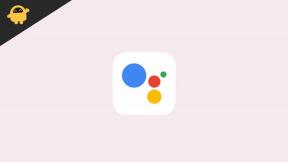Kuinka korjata ELDEN RING White Screen Crash PC: ssä
Miscellanea / / February 26, 2022
Elden Ring on yksi toimintaroolipeleistä, jonka FromSoftware Inc on julkaissut. ja Bandai Namco Entertainment helmikuussa 2022. Se on uusi synkkä fantasia-toimintaroolipeli, joka tarjoaa sielun kaltaisia hahmoja ja upean pelattavuuden uskomattomalla grafiikan laadulla. Otsikko on jo saanut vaihtelevia arvosteluja Steamissä useiden bugien tai ongelmien vuoksi. Näyttää siltä, että ELDEN RING -peli White Screen Crash häiritsee useita PC: n pelaajia.
Nyt, jos olet myös yksi tällaisen ongelman uhreista, voit seurata tätä vianetsintäopasta kokonaan ratkaistaksesi sen. Useiden verkossa olevien raporttien mukaan monet PC-pelaajat kohtaavat tämän valkoisen näytön kaatumisongelman pelin käynnistämisen aikana, mikä on todella ärsyttävää. Koska peli on melko uusi markkinoilla, on suuri mahdollisuus, että siinä on useita ongelmia, joiden korjaaminen kehittäjiltä saattaa kestää jonkin aikaa.

Sivun sisältö
-
Kuinka korjata ELDEN RING White Screen Crash PC: ssä
- 1. Käynnistä tietokoneesi uudelleen
- 2. Päivitä GPU-ajurit
- 3. Suorita peli omistetulla GPU: lla
- 4. Päivitä Windows-käyttöjärjestelmä
- 5. Sulje taustalla suoritettavat tehtävät
- 6. Säädä Nvidian ohjauspaneelia
- 7. Irrota tarpeettomat oheislaitteet
- 8. Asenna Microsoft Visual C++ Runtime uudelleen
- 9. Suorita puhdas käynnistys
- 10. Yritä poistaa peittokuvasovellukset käytöstä
- 11. Tarkista pelitiedostojen eheys
- 12. Poista CPU: n tai GPU: n ylikellotus käytöstä
- 13. Päivitä Elden Ring
Kuinka korjata ELDEN RING White Screen Crash PC: ssä
On kuitenkin syytä suositella, että yrität korjata ongelman manuaalisesti, kunnes virallinen korjaustiedoston korjaus saapuu. Emme ole varmoja, ovatko kehittäjät tietoisia tästä ongelmasta ja kuinka kauan sen ratkaiseminen kestää. Joten olemme jakaneet alla pari mahdollista kiertotapaa, joiden pitäisi korjata valkoisen näytön ongelma PC: si ELDEN RING -pelissä. Joskus useat syyt voivat laukaista tällaisia ongelmia, jotka on korjattava.
Jos katsomme nopeasti tätä vianetsintäopasta, saat selville vanhentuneet näytönohjaimet, tilapäiset järjestelmähäiriöt ja ongelmat Epic Games Launcher, ongelmat pelin käyttämisessä erillisellä grafiikkasuorittimella, virheellinen Nvidia Control Panel -määritys jne. syyt. Joskus myös taustalla ajettavat peittokuvasovellukset, ylikellotettu CPU/GPU, liitetyt oheislaitteet, vanhentunut Windows-versio, taustatehtävät jne. voivat aiheuttaa ongelmia.
1. Käynnistä tietokoneesi uudelleen
Ensinnäkin, yritä käynnistää järjestelmä uudelleen tietokoneellasi ennen kuin teet mitään johtopäätöstä, koska joskus tilapäinen järjestelmähäiriö voi myös aiheuttaa tällaisia ongelmia. Joten poistu ja sulje kaikki käynnissä olevat ohjelmat ja napsauta Käynnistä-valikkoa > Valitse Virta-valikko > Napsauta Käynnistä uudelleen. Odota vain, että tietokone käynnistyy uudelleen kunnolla, ja yritä sitten käynnistää ELDEN RING -peli uudelleen.
2. Päivitä GPU-ajurit
Toiseksi suosittelemme, että tarkistat näytönohjaimen päivityksen tietokoneelta ja asennat sitten päivityksen (jos saatavilla). Tehdä tämä:
- Oikealla painikkeella päällä Aloitusvalikko avaamaan Pikakäyttövalikko.
- Klikkaa Laitehallinta luettelosta.
- Nyt, tuplaklikkaus päällä Näytön sovittimet luokkaa laajentaaksesi luetteloa.
- Sitten oikealla painikkeella näytönohjaimen nimessä.
- Valitse Päivitä ohjain > Valitse Hae ohjaimia automaattisesti.
- Jos päivitys on saatavilla, se lataa ja asentaa automaattisesti uusimman version.
- Kun olet valmis, muista käynnistää tietokoneesi uudelleen tehosteiden muuttamiseksi.
Vaihtoehtoisesti voit ladata grafiikkaohjaimen uusimman version manuaalisesti ja asentaa sen suoraan näytönohjaimesi valmistajan viralliselta verkkosivustolta. Nvidia-näytönohjaimen käyttäjät voivat päivittää GeForce Experience -sovelluksen kautta Nvidian virallinen sivusto. Samaan aikaan AMD-näytönohjaimen käyttäjät voivat vierailla AMD: n verkkosivuilla samalle.
3. Suorita peli omistetulla GPU: lla
Joskus pelin käyttäminen erillisellä näytönohjaimella saattaa korjata valkoisen näytön kaatumisongelmat kokonaan tietokoneessa. Sinun pitäisi kokeilla sitä.
Mainokset
- Klikkaa Aloitusvalikko > Etsi Grafiikkaasetukset ja avaa se.
- Etsi nyt ELDEN SORMUS tietokoneellesi asennettujen ohjelmien luettelosta.
- Jos sitä ei ole lisätty ennen, muista klikata Selaa.
- Siirry asennettuun peliin ja valitse pelin sovellusexe-tiedosto.
- Kun ELDEN RING -peli on lisätty, laajenna sitä napsauttamalla sitä.
- Valitse seuraavaksi Vaihtoehdot > Muista valita Korkea suorituskyky.
- Napsauta lopuksi Tallentaa muuttaa muutoksia.
4. Päivitä Windows-käyttöjärjestelmä
Todennäköisyys on suuri, että käytät vanhentunutta Windows-käyttöjärjestelmää tietokoneellasi, ja jotenkin uusin peliversio on ristiriidassa sen kanssa. Varmista, että tarkistat Windows-päivitykset ja asenna aina uusin versio. Tehdä se:
- Lehdistö Windows + I avaimet avataksesi Windowsin asetukset valikosta.
- Napsauta seuraavaksi Päivitys ja suojaus > Valitse Tarkista päivitykset alla Windows päivitys -osio.
- Jos ominaisuuspäivitys on saatavilla, valitse lataa ja asenna.
- Päivityksen valmistuminen voi kestää hetken.
- Kun olet valmis, käynnistä tietokone uudelleen asentaaksesi päivityksen.
5. Sulje taustalla suoritettavat tehtävät
Tarpeettomat taustalla suoritettavat tehtävät tai ohjelmat voivat kuluttaa paljon järjestelmäresursseja, kuten suorittimen tai muistin käyttöä, mikä kirjaimellisesti vähentää järjestelmän suorituskykyä. Tästä syystä käynnistyksen kaatumis-, viive-, latausongelmat ilmenevät melko usein. Sulje vain kaikki tarpeettomat taustalla suoritettavat tehtävät kokonaan. Tehdä tämä:
- Lehdistö Ctrl + Shift + Esc avaimet avataksesi Tehtävienhallinta.
- Napsauta nyt Prosessit -välilehti > Napsauta valitaksesi tehtävät, jotka ovat tarpeettomasti käynnissä taustalla ja kuluttavat riittävästi järjestelmäresursseja. [Kuten EndLightService.exe]
- Klikkaa Lopeta tehtävä sulkeaksesi sen yksitellen.
- Kun olet valmis, käynnistä järjestelmä uudelleen.
6. Säädä Nvidian ohjauspaneelia
On myös suositeltavaa säätää Nvidia Control Panel -asetuksia Windows-tietokoneessa. Tehdä niin:
Mainokset
- Oikealla painikkeella työpöydällä avataksesi kontekstivalikon.
- Klikkaa Näytä lisää vaihtoehtoja > Valitse Nvidia ohjauspaneeli.
- Klikkaa Hallitse 3D-asetuksia vasemmasta ruudusta > Siirry Ohjelman asetukset oikeasta ruudusta.
- Napsauta nyt Lisätä > Täällä sinun täytyy etsiä ja valita ELDEN SORMUS luettelosta.
- Klikkaa Lisää valittu ohjelma sisällyttääksesi sen luetteloon.
- Lopuksi voit sulkea Nvidia Control Panel -ikkunan ja tarkistaa ELDEN RING White Screen Crash -ongelman.
7. Irrota tarpeettomat oheislaitteet
Muista irrottaa kaikki tarpeettomat USB-laitteet, jotka on jo kytketty tietokoneeseesi pelin pelaamisen aikana. Joskus ristiriidat USB-laitteiden kanssa voivat aiheuttaa useita ongelmia.
8. Asenna Microsoft Visual C++ Runtime uudelleen
Muista asentaa Microsoft Visual C++ Runtime uudelleen tietokoneellesi, jotta voit korjata useat peliongelmat tai -virheet kokonaan. Tehdä se:
- paina Windows näppäintä näppäimistöltä avataksesi Aloitusvalikko.

- Tyyppi Sovellukset ja ominaisuudet ja napsauta sitä hakutuloksesta.
- Etsi nyt Microsoft Visual C++ ohjelma(t) luettelossa.

- Valitse jokainen ohjelma ja napsauta Poista asennus.
- Vieraile Microsoftin virallinen verkkosivusto ja lataa uusin Microsoft Visual C++ Runtime.
- Kun olet valmis, asenna se tietokoneellesi ja käynnistä järjestelmä uudelleen tehosteiden muuttamiseksi.
9. Suorita puhdas käynnistys
Jotkut sovellukset ja niiden palvelut voivat käynnistyä automaattisesti, kun järjestelmä käynnistetään välittömästi. Siinä tapauksessa nuo sovellukset tai palvelut käyttävät varmasti paljon Internet-yhteyttä ja järjestelmäresursseja. Jos sinustakin tuntuu samalta, varmista, että suoritat tietokoneesi puhtaan käynnistyksen tarkistaaksesi ongelman. Tehdä se:
- Lehdistö Windows + R avaimet avataksesi Juosta valintaikkuna.
- Kirjoita nyt msconfig ja osui Tulla sisään avata Järjestelmän asetukset.
- Siirry kohtaan Palvelut -välilehti > Ota käyttöön Piilota kaikki Microsoftin palvelut valintaruutu.

- Klikkaa Poista kaikki käytöstä > Napsauta Käytä ja sitten OK tallentaaksesi muutokset.
- Mene nyt kohtaan Aloittaa -välilehti > Napsauta Avaa Task Manager.
- Tehtävienhallinnan käyttöliittymä avautuu. Siirry tästä Aloittaa -välilehti.
- Napsauta sitten sitä tehtävää, jolla on suurempi käynnistysvaikutus.
- Kun olet valinnut, napsauta Poista käytöstä sammuttaaksesi ne käynnistysprosessista.
- Tee samat vaiheet jokaiselle ohjelmalle, jolla on suurempi käynnistysvaikutus.
- Kun olet valmis, muista käynnistää tietokoneesi uudelleen, jotta muutokset otetaan käyttöön.
10. Yritä poistaa peittokuvasovellukset käytöstä
Näyttää siltä, että muutamalla suositulla sovelluksella on oma peittoohjelma, joka voi lopulta toimia taustalla ja aiheuttaa ongelmia pelin suorituskykyyn tai jopa käynnistysongelmiin. Sinun tulee poistaa ne käytöstä korjataksesi ongelma noudattamalla alla olevia ohjeita:
Poista Discord-peittokuva käytöstä:
- Käynnistä Ristiriita sovellus > Napsauta rataskuvake pohjalla.
- Klikkaa Peittokuva alla Sovellusasetukset > Kiihottua the Ota käyttöön pelin sisäinen peittokuva.
- Klikkaa Pelit -välilehti > Valitse Elden Ring.
- Lopuksi, sammuttaa the Ota käyttöön pelin sisäinen peittokuva vaihtaa.
- Muista käynnistää tietokoneesi uudelleen, jotta muutokset otetaan käyttöön.
Poista Xbox Game Bar käytöstä:
- Lehdistö Windows + I avaimet avataksesi Windowsin asetukset.
- Klikkaa Pelaaminen > Siirry osoitteeseen Pelibaari > Sammuta Tallenna pelileikkeitä, kuvakaappauksia ja lähetä pelipalkin avulla vaihtoehto.
Jos et pysty löytämään Game Bar -vaihtoehtoa, etsi se vain Windowsin Asetukset-valikosta.
Poista Nvidia GeForce Experience Overlay käytöstä:
- Käynnistä Nvidia GeForce Experience sovellus > Siirry kohtaan asetukset.
- Klikkaa Kenraali välilehti > Poista käytöstä the Pelin sisäinen peittokuva vaihtoehto.
- Lopuksi käynnistä tietokone uudelleen tehdäksesi muutokset ja käynnistä peli uudelleen.
Muista myös, että sinun tulee poistaa käytöstä jotkut muut peittokuvasovellukset, kuten MSI Afterburner, Rivatuner, RGB-ohjelmisto tai muut kolmannen osapuolen peittokuvasovellukset, jotka toimivat aina taustalla.
11. Tarkista pelitiedostojen eheys
Jos pelitiedostoissa on ongelma ja se jotenkin vioittuu tai puuttuu, varmista, että suoritat tämän menetelmän tarkistaaksesi ongelman helposti.
- Tuoda markkinoille Steam > Napsauta Kirjasto.
- Oikealla painikkeella päällä Elden Ring asennettujen pelien luettelosta.
- Napsauta nyt Ominaisuudet > Siirry osoitteeseen Paikalliset tiedostot.

- Klikkaa Tarkista pelitiedostojen eheys.
- Sinun on odotettava prosessia, kunnes se on valmis.
- Kun olet valmis, käynnistä tietokone uudelleen ja tarkista ELDEN RING White Screen Crash -ongelma.
12. Poista CPU: n tai GPU: n ylikellotus käytöstä
On myös syytä mainita, että et ota CPU/GPU-ylikellotusta käyttöön tietokoneellasi, jos pelisi kaatuu tai pätkii paljon. Ymmärrämme, että prosessorin/GPU: n ylikellotus voi parantaa pelattavuutta, mutta joskus se voi myös aiheuttaa ongelmia pullonkaula- tai yhteensopivuusongelmissa. Aseta vain oletustaajuus optimaalisen suorituskyvyn saavuttamiseksi.
13. Päivitä Elden Ring
Jos et ole päivittänyt Elden Ring -peliäsi vähään aikaan, varmista, että noudatat alla olevia ohjeita tarkistaaksesi päivitykset ja asentaaksesi uusimman korjaustiedoston (jos saatavilla). Tehdä tämä:
- Avaa Steam asiakas > Siirry Kirjasto > Napsauta Elden Ring vasemmasta ruudusta.
- Se etsii automaattisesti saatavilla olevan päivityksen. Jos päivitys on saatavilla, muista klikata Päivittää.
- Päivityksen asentaminen voi kestää jonkin aikaa > Kun olet valmis, sulje Steam-asiakasohjelma.
- Lopuksi käynnistä tietokone uudelleen tehdäksesi muutokset ja yritä sitten käynnistää peli uudelleen.
Siinä se, kaverit. Oletamme, että tästä oppaasta oli apua sinulle. Lisäkysymyksiä varten voit kommentoida alla.